Змініть налаштування Canvas на Spotify

Canvas — це функція Spotify, яка дозволяє художникам завантажувати циклічні відео. Дізнайтеся, як змінити налаштування Canvas для найкращого досвіду прослуховування.
Важливо мати правильну музику для потрібної події. Але це можна легко виправити, створивши список відтворення Spotify для спортзалу, дому та інших ситуацій. Хороша новина полягає в тому, що створення списку відтворення Spotify зручно для початківців і не займає багато часу.
Поділитися своїм списком відтворення Spotify також легко, а також змінювати порядок пісень. За допомогою кількох кліків тут і там ви можете створити скільки завгодно списків відтворення.
Щоб створити список відтворення, перейдіть на вкладку «Ваша бібліотека» в додатку внизу, опція «Створити список відтворення» буде першою вгорі.
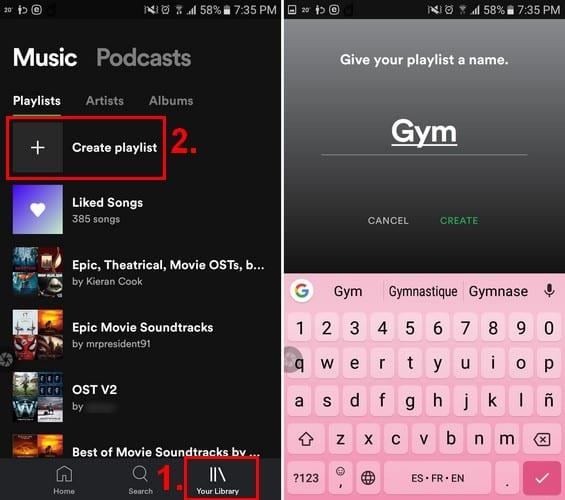
Spotify надасть вам можливість додати ім’я до свого списку відтворення. Якщо ви не хочете називати свій список відтворення, ви побачите можливість пропустити цей крок. Але, називаючи свій список відтворення, ви даєте Spotify можливість рекомендувати пісні для вас. Наприклад, ви називаєте свій список відтворення Happy, Spotify рекомендуватиме лише пісні, які, на його думку, піднімуть вам настрій.
Після виконання цих кроків ваш список відтворення залишиться в минулому, і настав час додати кілька пісень до вашого щойно створеного списку відтворення.
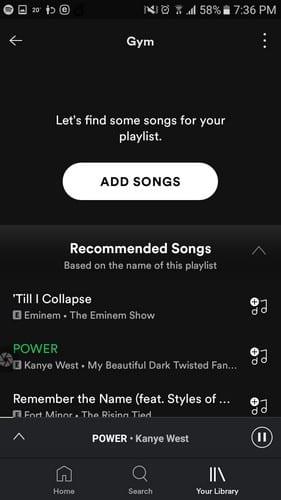
Торкніться кнопки «Додати пісні», і Spotify покаже вам запропоновані пісні, які, на його думку, ви можете додати. Якщо ви бачите те, що вам подобається, торкніться знака плюс праворуч.
Проведіть пальцем праворуч, ви побачите більше запропонованої музики для різних жанрів. Щоб не додавати пісню, яка вам не сподобається, ви можете почути попередній перегляд пісні, натиснувши на піктограму відтворення.
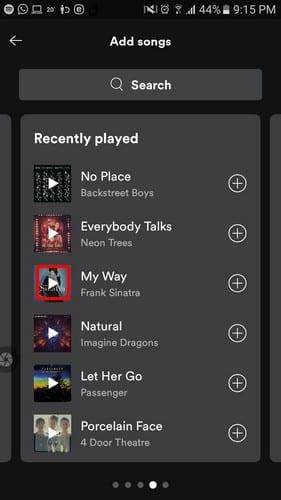
Якщо ви не бачите жодної пісні, яку хочете додати, скористайтеся рядком пошуку, щоб знайти додаткові опції музики. Майте на увазі, що як тільки ви додасте пісню, параметри, показані на зображенні вище, зникнуть. Але не хвилюйтеся, оскільки Spotify все одно показуватиме вам рекомендовані пісні прямо під щойно доданою піснею.
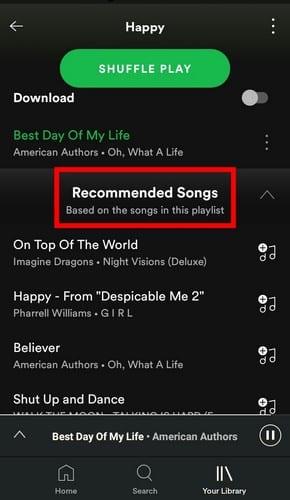
Щоб створити список відтворення для Spotify на робочому столі, потрібно менше кроків, ніж на пристрої Android. Щойно Spotify запуститься, опція «Створити список відтворення» буде зліва.
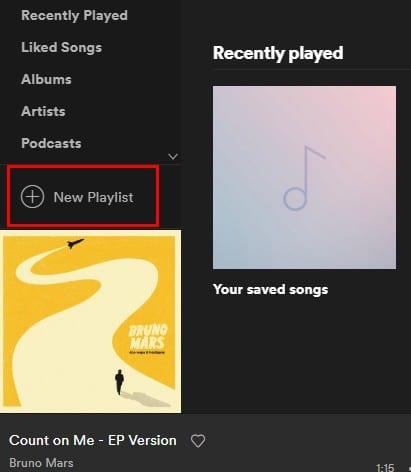
Натисніть «Новий список відтворення» та додайте зображення, назву та опис до нового списку відтворення. Рекомендовані пісні будуть внизу, і коли ви знайдете пісню, яка вам подобається, натисніть кнопку Додати ліворуч від назви пісні.
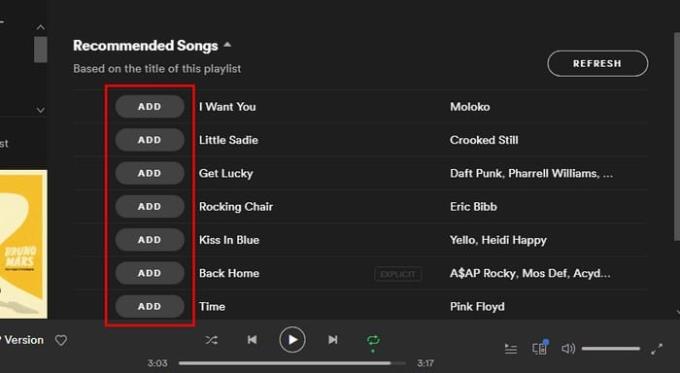
Щоб створити список відтворення Spotify на iOS, запустіть Spotify і перейдіть на вкладку «Ваша бібліотека». Це буде третій праворуч внизу. Торкніться опції «Створити список відтворення», назвіть свій список відтворення та натисніть «Створити».

На відміну від Spotify у Windows, ви не можете додавати зображення до нового списку відтворення. Обкладинка альбому першої доданої пісні, ймовірно, буде зображенням для вашого списку відтворення. Як і на інших платформах, внизу будуть рекомендовані пісні. Проведіть пальцем вгору, щоб переглянути їх, і коли ви знайдете пісню, яка вам подобається, торкніться символу плюса праворуч.
Тепер, коли ви створили свій список відтворення, настав час знати, як його редагувати, якщо вам це колись знадобиться. Торкніться трьох крапок у верхньому правому куті та виберіть опцію Редагувати.
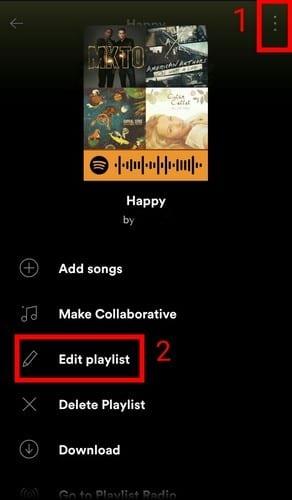
Редагуючи свої списки відтворення, ви можете робити такі дії, як змінювати порядок пісень. Для цього натисніть на три рядки праворуч і, не відпускаючи, пересуньте пісню на нове положення. Натиснувши опцію мінус, ви можете видалити пісню зі списку відтворення.
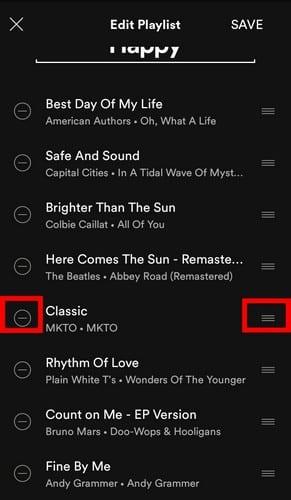
Редагувати список відтворення Spotify так само легко на iOS. Перейдіть до списку відтворення, який потрібно редагувати, і торкніться трьох горизонтальних ліній у верхньому правому куті. Торкніться опції «Редагувати», і ви побачите всі пісні, які ви додали до свого списку відтворення, у тому порядку, в якому ви їх додали.
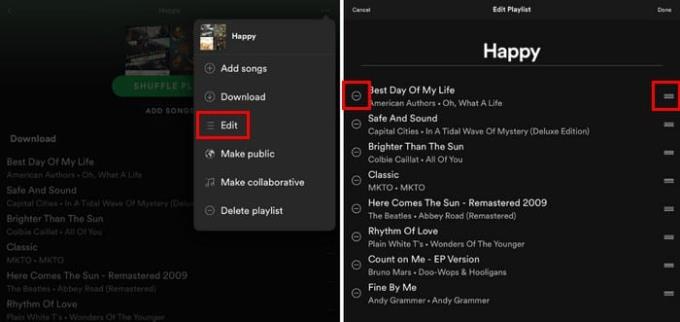
Щоб змінити порядок пісень, натисніть і утримуйте три рядки праворуч, а потім розмістіть пісню в тому порядку, у якому ви хочете, щоб вона відтворювалася. Щоб видалити пісню зі списку відтворення, торкніться символу мінус.
Незалежно від платформи, на якій ви працюєте, створення та редагування списку відтворення на Spotify — легке завдання. Це швидко та легко. Скільки списків відтворення ви створите? Дайте мені знати в коментарях нижче.
Canvas — це функція Spotify, яка дозволяє художникам завантажувати циклічні відео. Дізнайтеся, як змінити налаштування Canvas для найкращого досвіду прослуховування.
Garmin виробляє та постачає одну з найкращих носимих технологій GPS. Їх останні інновації в трекері активності та розумному годиннику
На даний момент Spotify є найпопулярнішим сервісом передплати аудіо в світі з понад 286 мільйонами користувачів, включаючи 130 мільйонів
Ось мій особистий погляд на використання нещодавно вдосконалених розділів Explore і Your Groove в Groove Music.
Важливо мати правильну музику для потрібної події. Але це можна легко виправити, створивши список відтворення Spotify для спортзалу, дому тощо
Spotify може дратувати, якщо він автоматично відкривається щоразу, коли ви запускаєте комп’ютер. Вимкніть автоматичний запуск за допомогою цих кроків.
Подивіться, які пісні ви найбільше слухали у 2020 році за допомогою Spotify Wrapped. Послухайте пісні, які ви вважали найкращими за рік.
Розумний динамік Alexa Amazon Echo добре інтегрується з кількома музичними сервісами, включаючи надзвичайно популярний Spotify. Зазвичай Alexa звертається до посібника Amazon Music A для інтеграції музики Spotify в Alexa Amazon Echo.
Очистіть список відтворення зі свого облікового запису Spotify. Об’єднайте стільки списків відтворення, скільки ви хочете, щоб залишатися впорядкованим.
Дізнайтеся, як можна повторювати пісню на Spotify знову і знову. Слухайте улюблену пісню, не натискаючи на кнопку повтору.
Дізнайтеся, як зменшити використання мобільних даних під час використання Spotify для прослуховування музики.
Для тих батьків з дітьми, які хочуть, щоб їхні діти могли безпечно насолоджуватися музикою Spotifys, є нова цікава опція: Spotify Kids.
Spotify пояснює, що ім’я користувача використовується для ідентифікації вас. Тому, як тільки ви створюєте його під час реєстрації, немає можливості змінити його, ви застрягли Не подобається ваше поточне ім’я користувача Spotify? Ви можете змінити його за допомогою кроків, описаних тут.
Слухання музики наодинці на Spotify може розслабити. Вам нема кого турбувати, коли пісня в найкращій частині. Але іноді можна насолоджуватися музикою з групою друзів за допомогою Spotify. Просто виконайте ці дії.
Ви коли-небудь стерли щось, чого не хотіли? Зрозуміло, і яке полегшення було, коли ви отримали його назад, чи не так? Кожен додаток має свою обробку
Якщо ви не знайомі з терміном «скроблінг» – це стосується діяльності, яка відстежується в журналі. Іншими словами; скробування ваших Spotify та Last.fm
Ви не єдиний, хто має проблеми зі Spotify. Це помилкова програма. Ось деякі речі, які ви можете спробувати покращити свій досвід.
Нещодавно Spotify дозволив користувачам об’єднувати музику та подкасти в один список відтворення. Це означає, що тепер ви можете створити свій власний блок подкастів!
Потокова передача музики радикалізувала музичну індустрію та змінила те, як ми споживаємо музику. Тепер гарячі нові альбоми та класичні старі альбоми у вас під рукою
Переконайтеся, що Spotify вимкнено, коли ви заснете, встановивши таймер. Ви можете використовувати музичний додаток, не турбуючись про те, що ви залишили його увімкненим.
Після рутування вашого телефону Android ви отримуєте повний доступ до системи та можете запускати багато типів програм, які потребують root-доступу.
Кнопки на вашому телефоні Android призначені не лише для регулювання гучності чи активації екрана. За допомогою кількох простих налаштувань вони можуть стати ярликами для швидкого фотографування, перемикання пісень, запуску програм або навіть активації функцій екстреної допомоги.
Якщо ви залишили ноутбук на роботі, а вам потрібно терміново надіслати звіт начальнику, що вам слід зробити? Використати смартфон. Ще більш складно перетворити телефон на комп’ютер для легшого виконання кількох завдань одночасно.
В Android 16 є віджети екрана блокування, за допомогою яких ви можете змінювати його на свій смак, що робить його набагато кориснішим.
Режим «Картинка в картинці» в Android допоможе вам зменшити відео та переглянути його в режимі «картинка в картинці», переглядаючи відео в іншому інтерфейсі, щоб ви могли займатися іншими справами.
Редагування відео на Android стане простим завдяки найкращим програмам та програмному забезпеченню для редагування відео, які ми перерахували в цій статті. Переконайтеся, що у вас будуть красиві, чарівні та стильні фотографії, якими можна поділитися з друзями у Facebook чи Instagram.
Android Debug Bridge (ADB) – це потужний та універсальний інструмент, який дозволяє виконувати багато завдань, таких як пошук журналів, встановлення та видалення програм, передача файлів, отримання root-прав та прошивка користувацьких ПЗУ, створення резервних копій пристроїв.
Завдяки програмам з автоматичним натисканням. Вам не доведеться робити багато чого під час гри, використання програм або завдань, доступних на пристрої.
Хоча чарівного рішення немає, невеликі зміни у способі заряджання, використання та зберігання пристрою можуть суттєво уповільнити знос акумулятора.
Телефон, який зараз подобається багатьом людям, – це OnePlus 13, адже, окрім чудового апаратного забезпечення, він також має функцію, яка існує вже десятиліттями: інфрачервоний датчик (IR Blaster).



























